Risolvi il problema offline di Google per Android
Pubblicato: 2022-12-09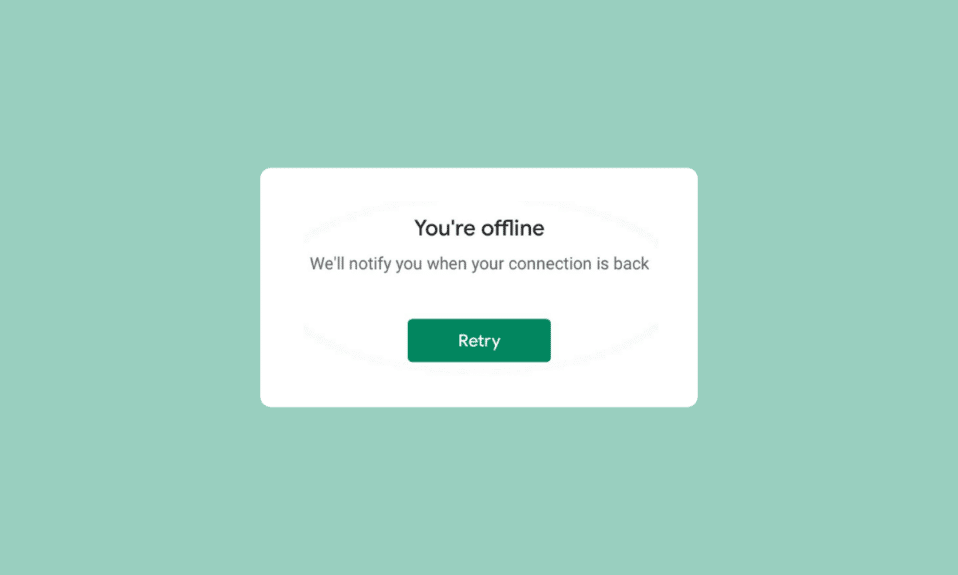
A volte, quando apri l'app Google sul tuo dispositivo Android, potresti visualizzare un messaggio che indica che sei attualmente offline su Android. Molti utenti potrebbero ricevere lo stesso messaggio anche se dispongono di una connessione Internet attiva e stabile. Google per Android mostra offline è un errore comune con l'applicazione e può essere causato da vari motivi. I ritardi del telefono e delle app, nonché le impostazioni di rete errate, sono alcune delle cause più comuni di questo errore. Se ricevi il messaggio Google non è disponibile perché il dispositivo è offline, non devi preoccuparti perché questo errore può essere risolto seguendo alcuni semplici metodi. In questa guida, discuteremo i motivi e i metodi per risolvere Google che continua a dire il problema offline sul tuo telefono Android.
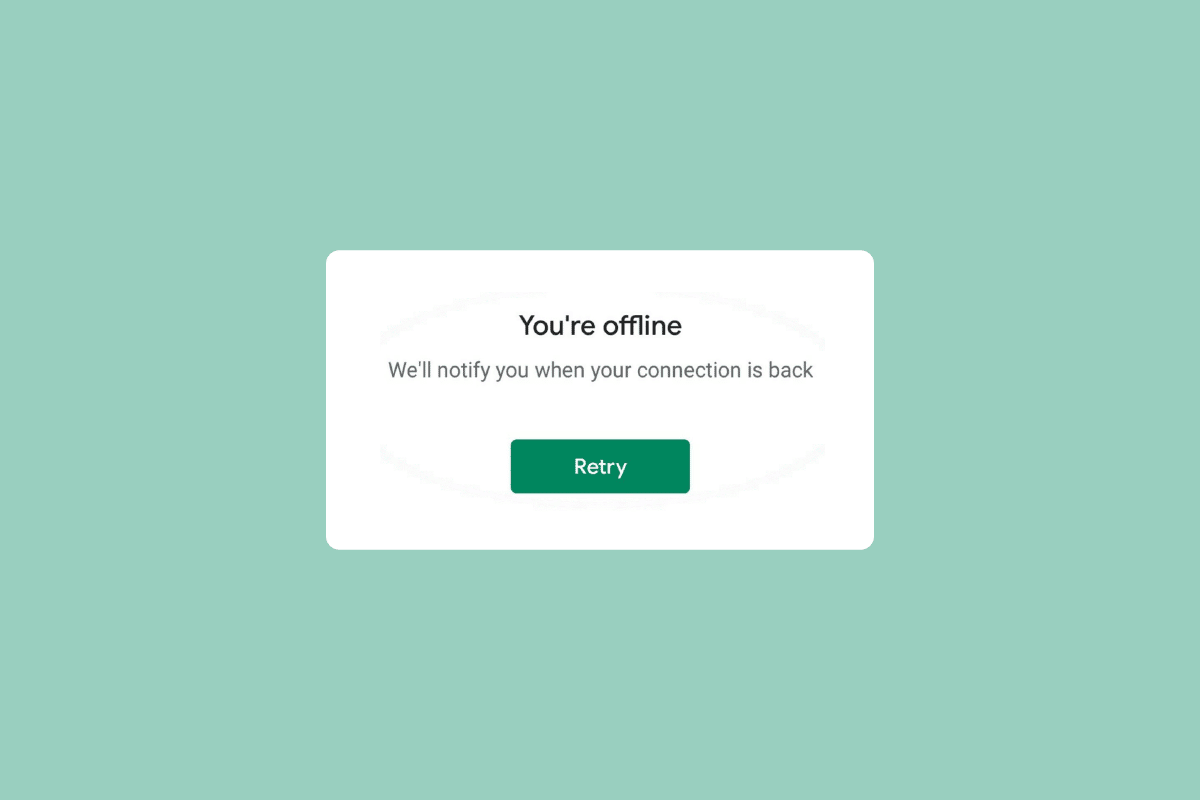
Contenuti
- Come risolvere Google per Android mostra il problema offline
- Perché Google per Android mostra offline?
- Metodo 1: riavvia il dispositivo
- Metodo 2: risoluzione dei problemi di rete
- Metodo 3: riavvia l'app Google
- Metodo 4: svuota la cache dell'app Google
- Metodo 5: ripristinare le impostazioni di rete
- Metodo 6: utilizzare uno strumento di terze parti
Come risolvere Google per Android mostra il problema offline
Continua a leggere per conoscere le soluzioni per correggere Google per Android non è disponibile perché il dispositivo è un errore offline in dettaglio.
Perché Google per Android mostra offline?
Ci possono essere vari motivi per questo problema. Alcuni dei più comuni sono elencati qui.
- I problemi di ritardo con i dispositivi Android possono causare questo problema.
- Anche una connessione di rete errata o instabile è responsabile di questo problema.
- Il ritardo e il funzionamento improprio dell'applicazione Google possono causare errori offline di Google.
- I dati della cache danneggiati e i file temporanei sono spesso responsabili di questo problema.
- Anche le impostazioni di rete errate sul tuo dispositivo Android sono responsabili del problema.
- A volte anche i problemi causati dal sistema operativo Android sono associati a questo errore.
Nella seguente guida, discuteremo i metodi per risolvere i problemi offline di Google per Android.
Nota: poiché gli smartphone non hanno le stesse opzioni di impostazione e variano da produttore a produttore, quindi, prima di modificare qualsiasi impostazione, verificare che siano corrette. I seguenti metodi provengono dallo smartphone Moto G60 .
Metodo 1: riavvia il dispositivo
Se noti che sei attualmente offline errore Android su Google, è sempre una buona idea riavviare il dispositivo per capire e risolvere il problema. Se non riesci a connetterti a Internet con l'app Google, Google non è disponibile perché il dispositivo è offline. Il problema può essere dovuto a ritardi e bug del dispositivo. Il riavvio del dispositivo può aiutarti con la maggior parte dei problemi minori del sistema operativo Android che causano il malfunzionamento di un'app. Puoi controllare Come riavviare o riavviare il tuo telefono Android? guida per riavviare in sicurezza il telefono per risolvere Google continua a dire il problema offline.
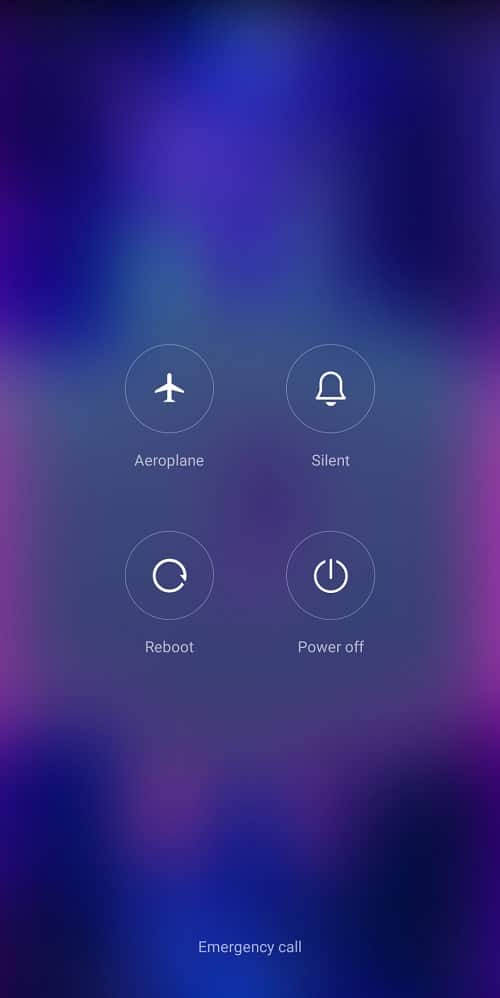
Metodo 2: risoluzione dei problemi di rete
Uno dei motivi più comuni per cui potresti non essere in grado di connetterti all'app Google sul tuo dispositivo Android è una connessione di rete scadente. Se la tua rete è debole e instabile, potresti avere problemi con varie applicazioni sul tuo dispositivo. Pertanto, il primo passo da prendere in considerazione è risolvere i problemi di rete che potrebbero causare problemi con l'app Google.
Passaggio I: riavvia il router WiFi
Una delle prime cose che puoi fare per risolvere il problema offline di Google per Android è controllare se il tuo router WiFi è connesso correttamente al tuo dispositivo. In genere, gli errori di connessione di rete sui telefoni cellulari sono causati da connessioni errate del router. Pertanto, se non riesci a connetterti all'app Google, assicurati di aver collegato correttamente il router. Segui questi semplici passaggi per risolvere il problema con Android attualmente offline.
1. Premi a lungo il pulsante di accensione sul tuo router WiFi.

2. Una volta spento il router, scollegare il cavo del router dall'interruttore principale.
3. Attendere qualche minuto, ricollegare il cavo e accendere il router.
Se questo non aiuta con il problema Google non è disponibile perché il dispositivo è offline, passa al metodo successivo.
Passaggio II: velocizzare la velocità di Internet
Se hai ancora Google che continua a dire problemi offline sul tuo dispositivo, dovresti prendere in considerazione la possibilità di verificare con il tuo provider di connessione di rete. Se il problema non è stato causato dal router WiFi, il tuo provider di rete potrebbe essere responsabile dell'errore con l'app Google. Dovresti considerare di contattare il tuo provider Internet per assicurarti di ricevere segnali forti e sufficientemente buoni sul tuo dispositivo. Se utilizzi i dati mobili per connetterti con Google, assicurati di disporre di un piano Internet attivo per utilizzare i servizi Internet sul tuo telefono. Se stai lottando con un servizio Internet lento, dovresti controllare Connessione Internet lenta? 10 modi per velocizzare Internet! guida per trovare metodi per velocizzare Internet.
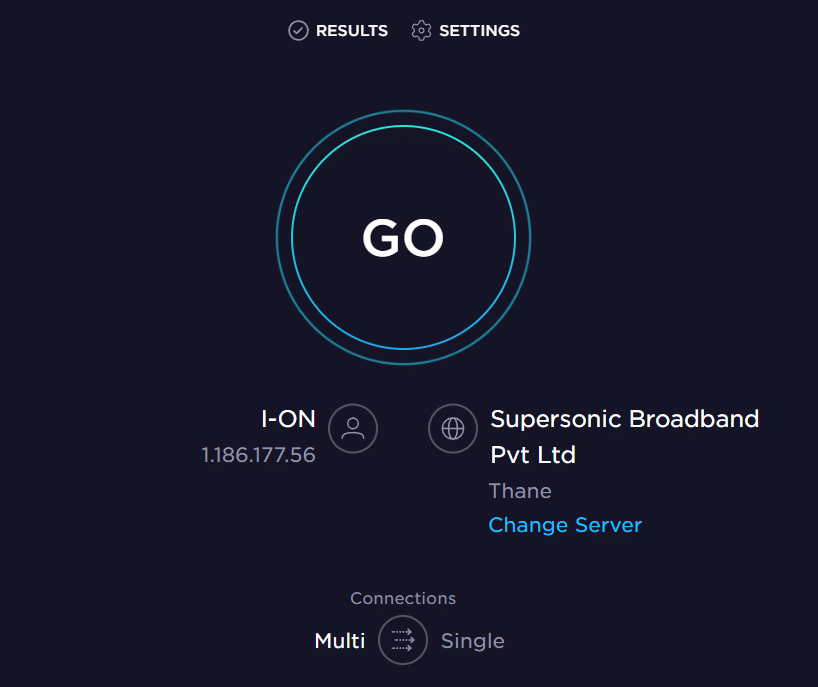
Leggi anche: Come eliminare le immagini di backup automatico di Google
Metodo 3: riavvia l'app Google
Dovresti verificare se l'app Google funziona correttamente o meno sul tuo dispositivo. Se l'app Google sul tuo dispositivo Android non funziona correttamente, riscontrerai vari problemi durante il tentativo di navigare in Internet con l'applicazione. Sei attualmente offline Il problema con Android può essere risolto interrompendo l'applicazione Google sul tuo dispositivo.
1. Aprire Impostazioni dal menu del telefono, quindi toccare App .
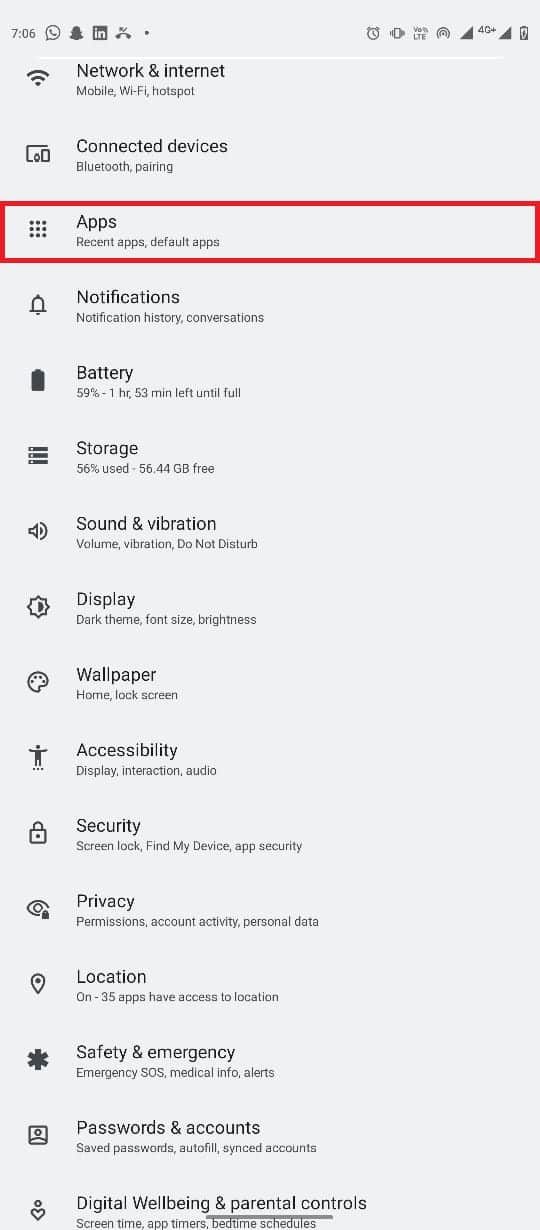

2. Qui, tocca il pulsante Visualizza tutte le app, quindi seleziona Google .
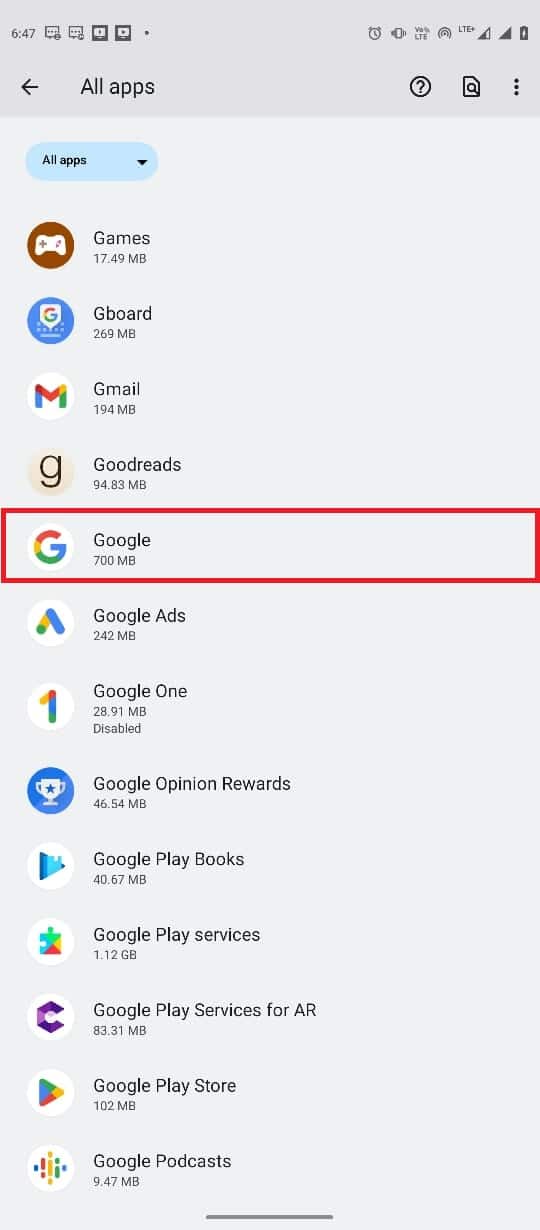
3. Individua e tocca l'icona Arresto forzato .
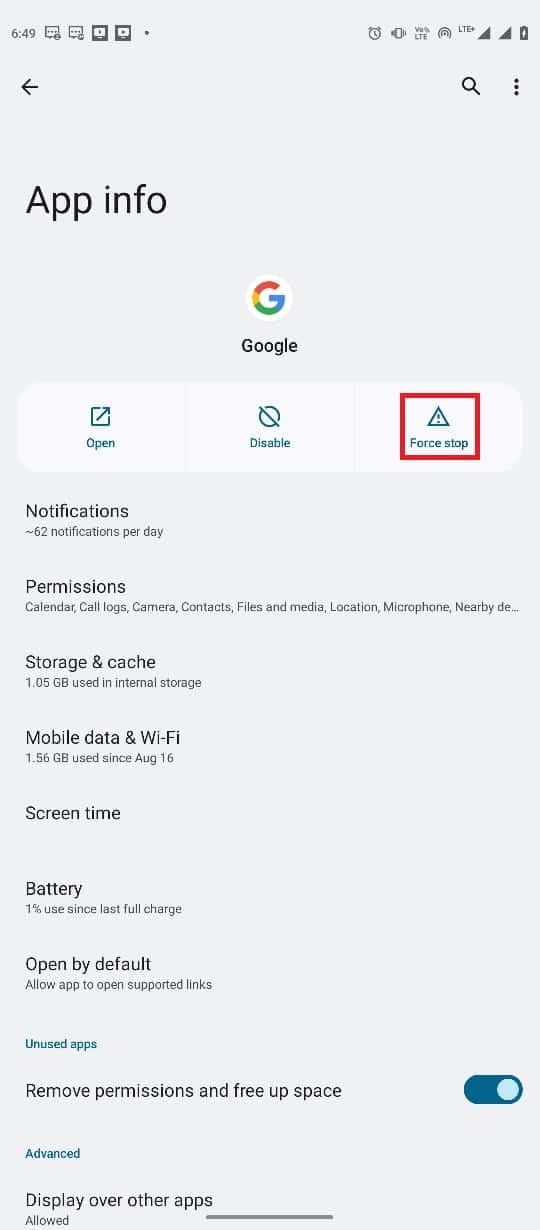
Metodo 4: svuota la cache dell'app Google
Se Google continua a dire che il problema offline persiste sul tuo dispositivo, dovresti considerare di cancellare i file della cache di Google. I file cache sono file temporanei dell'applicazione archiviati nella memoria del telefono. Normalmente, questi file temporanei non dovrebbero causare problemi con Google o qualsiasi altra app sul tuo telefono. Tuttavia, se i file della cache sono corrotti o sono in eccesso sul telefono, l'app potrebbe incorrere in vari errori, ad esempio Google non è disponibile perché il dispositivo è offline. Puoi cancellare i file della cache per l'applicazione Google per trovare una soluzione per il problema offline di Google per Android.
1. Individua e apri Impostazioni dal menu del telefono e seleziona App .
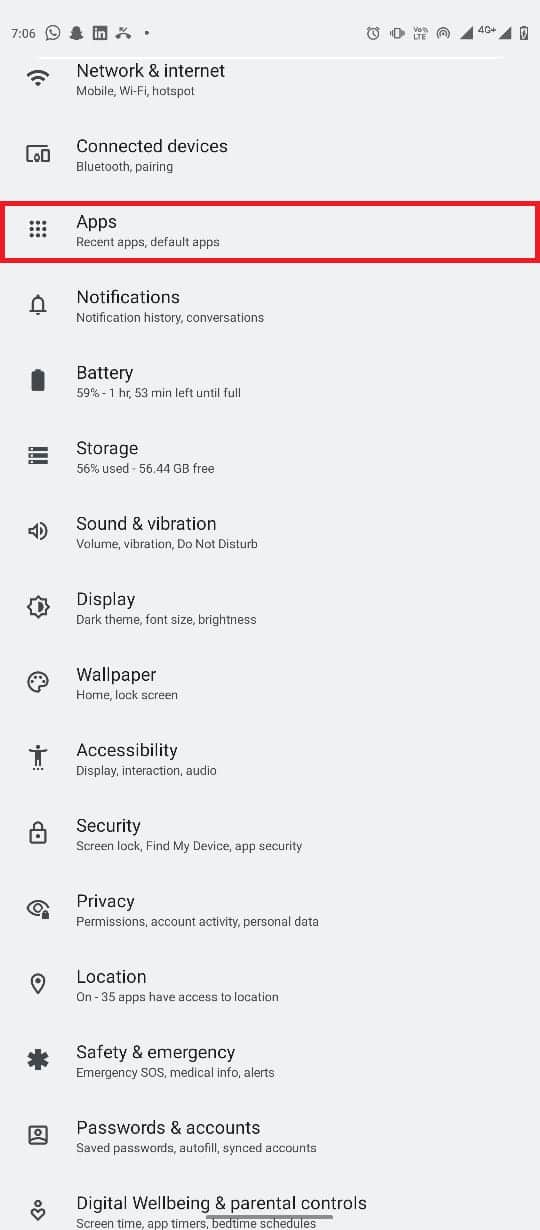
2. Individua e tocca Visualizza tutte le app, quindi seleziona Google.
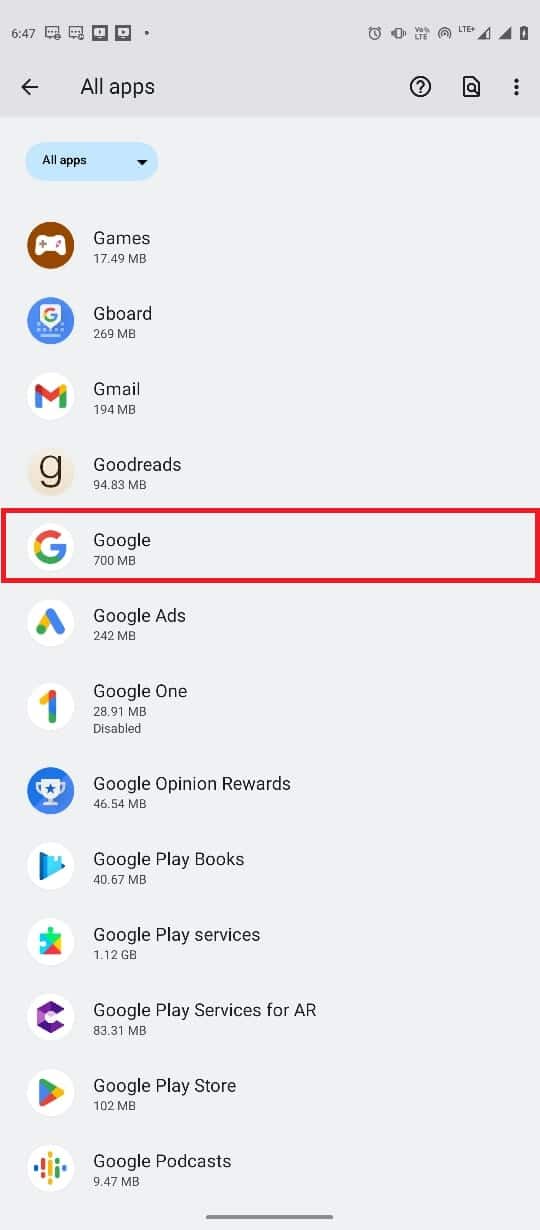
3. Individua e tocca Archiviazione e cache .
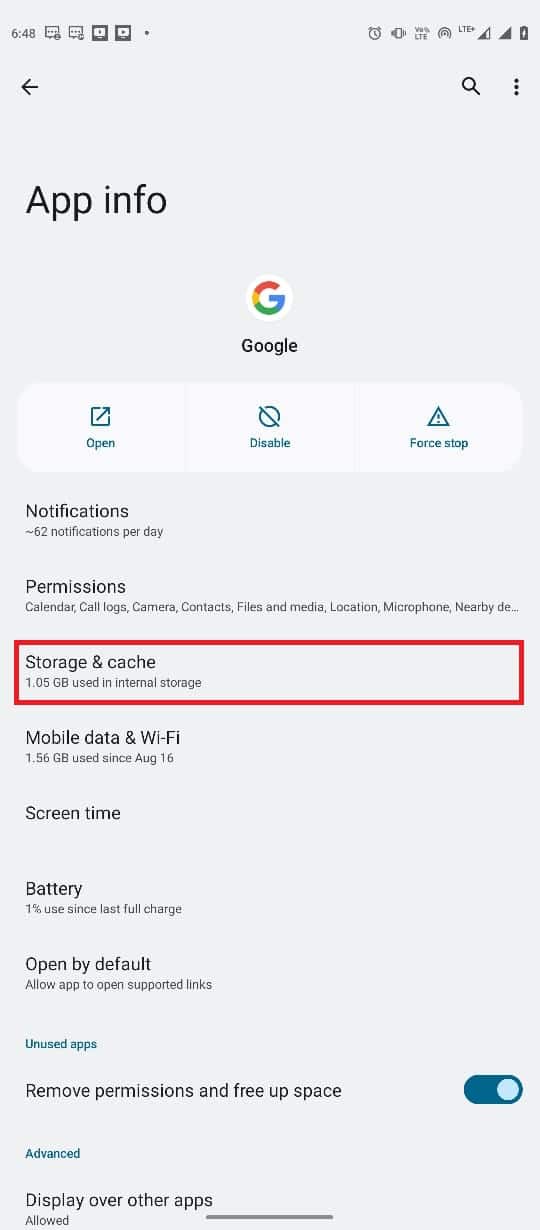
4. Ora tocca il pulsante Cancella cache .
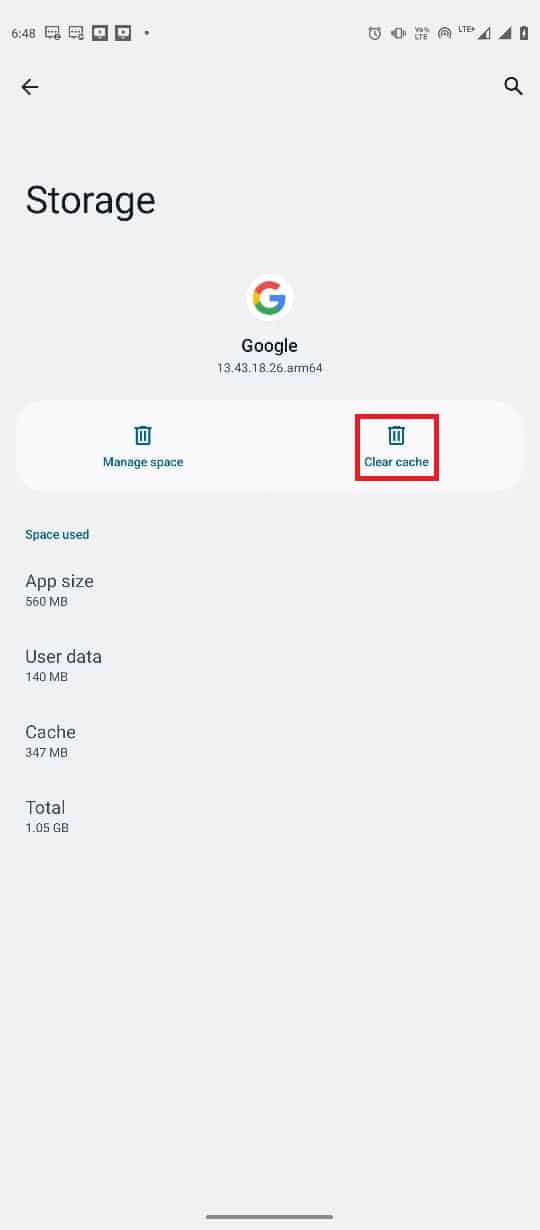
Leggi anche : Elimina la cronologia delle ricerche di Google e tutto ciò che sa di te!
Metodo 5: ripristinare le impostazioni di rete
Se i metodi precedenti non funzionano e sei attualmente offline, il problema con Android persiste, puoi provare a ripristinare le impostazioni di rete sul telefono per risolvere il problema. Puoi utilizzare questi semplici passaggi per ripristinare le impostazioni di rete sul tuo dispositivo.
1. Aprire Impostazioni dal menu Telefono.
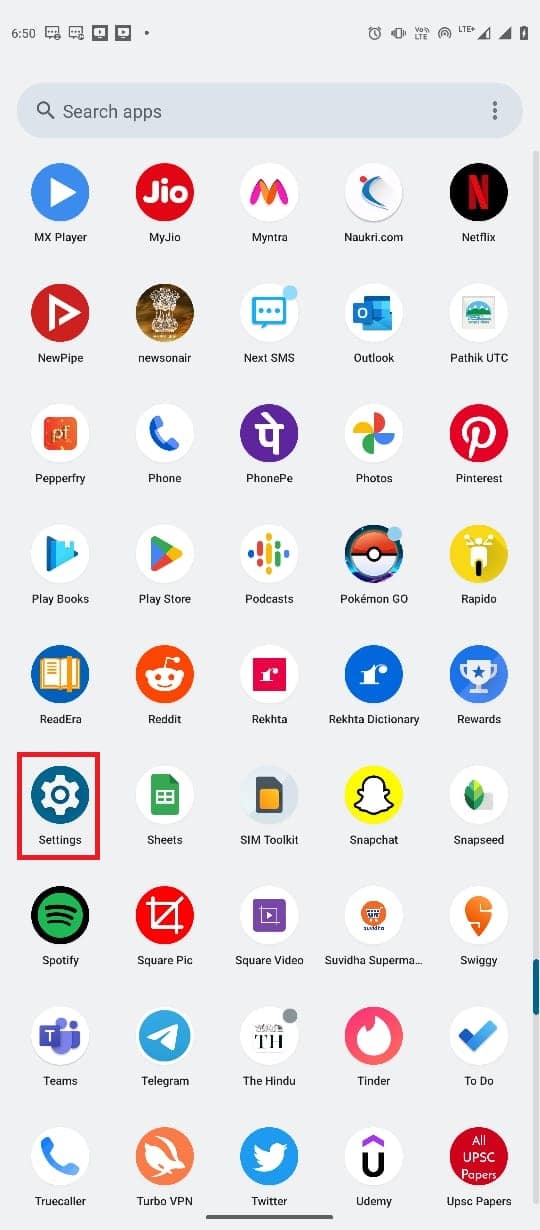
2. Navigare e toccare Sistema .
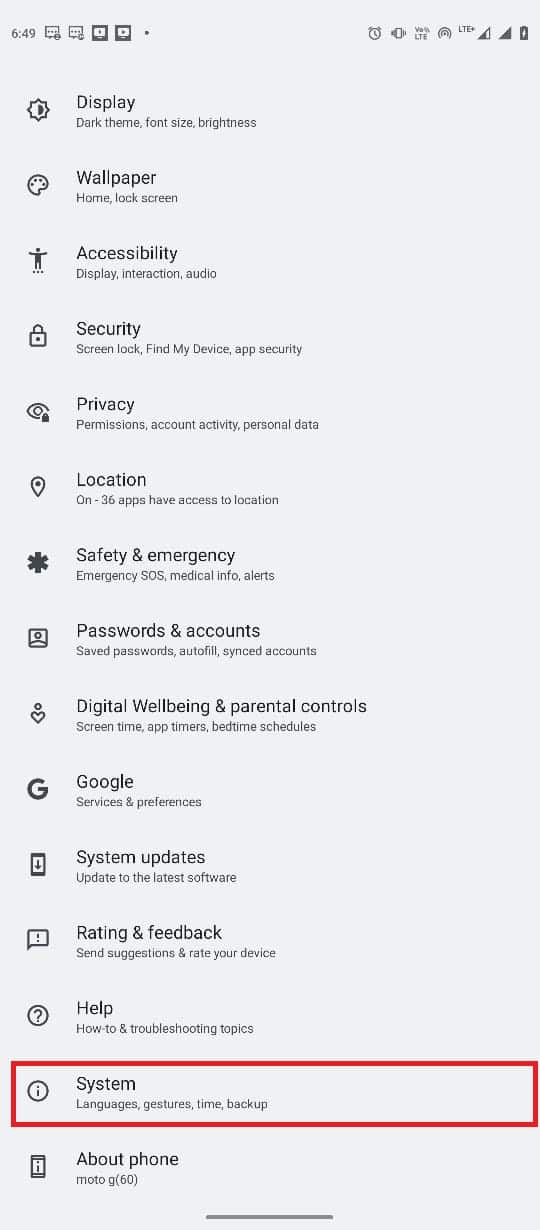
3. Ora tocca le opzioni di ripristino .
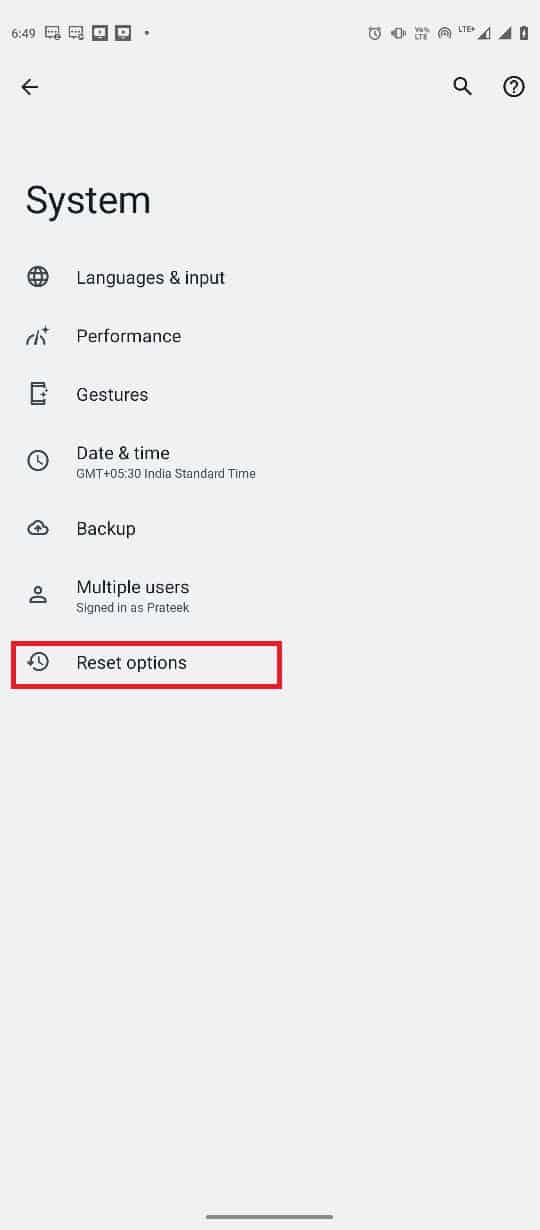
4. Ora tocca Ripristina Wi-Fi, cellulare e Bluetooth .
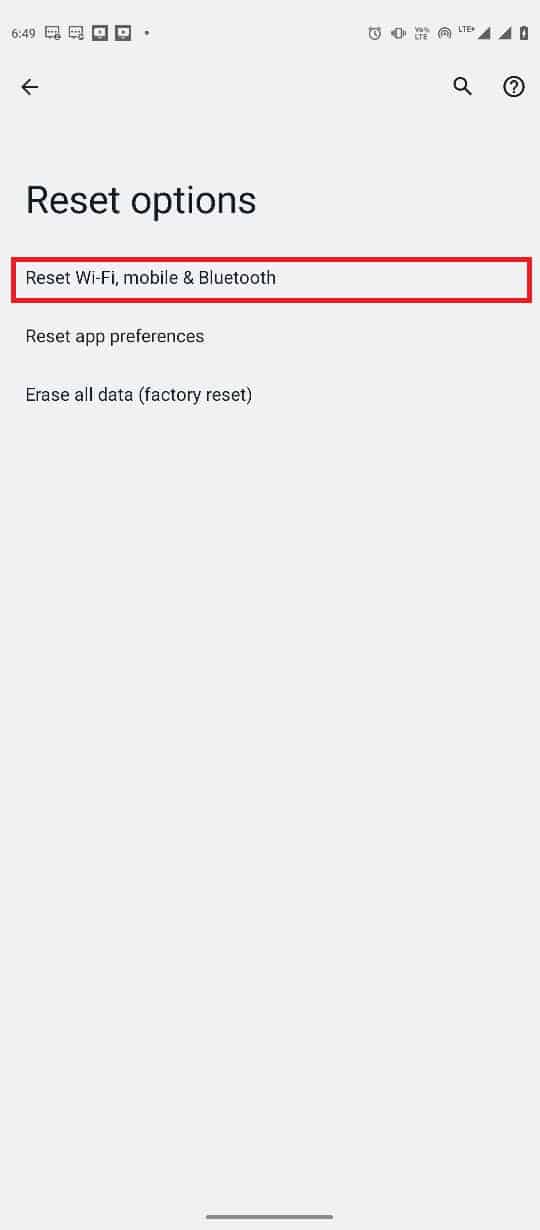
5. Infine, tocca Ripristina impostazioni .
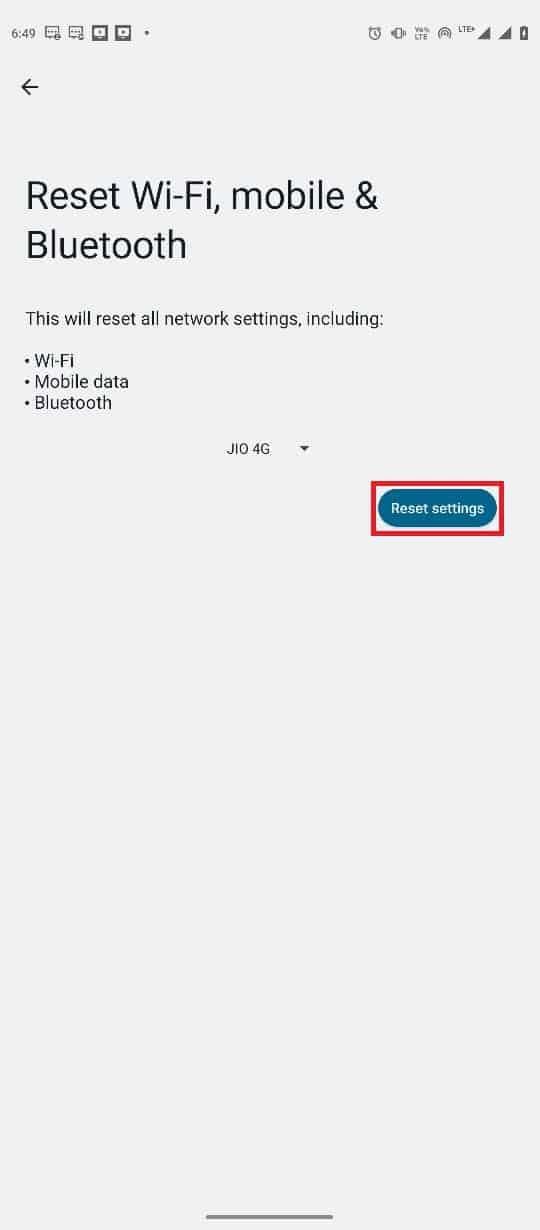
6. Riconnettiti a Internet.
Leggi anche : Come disattivare SafeSearch su Google
Metodo 6: utilizzare uno strumento di terze parti
Nota: le informazioni fornite di seguito sono solo a scopo informativo. Non approviamo tali strumenti per l'utilizzo successivo.
In alcuni casi, il problema può essere causato da malfunzionamenti del sistema operativo Android. Vari strumenti di terze parti possono essere utilizzati per riparare il sistema operativo Android, come Tenorshare ReiBoot per Android. Questi strumenti di terze parti tentano di individuare e risolvere i problemi con il sistema operativo Android.
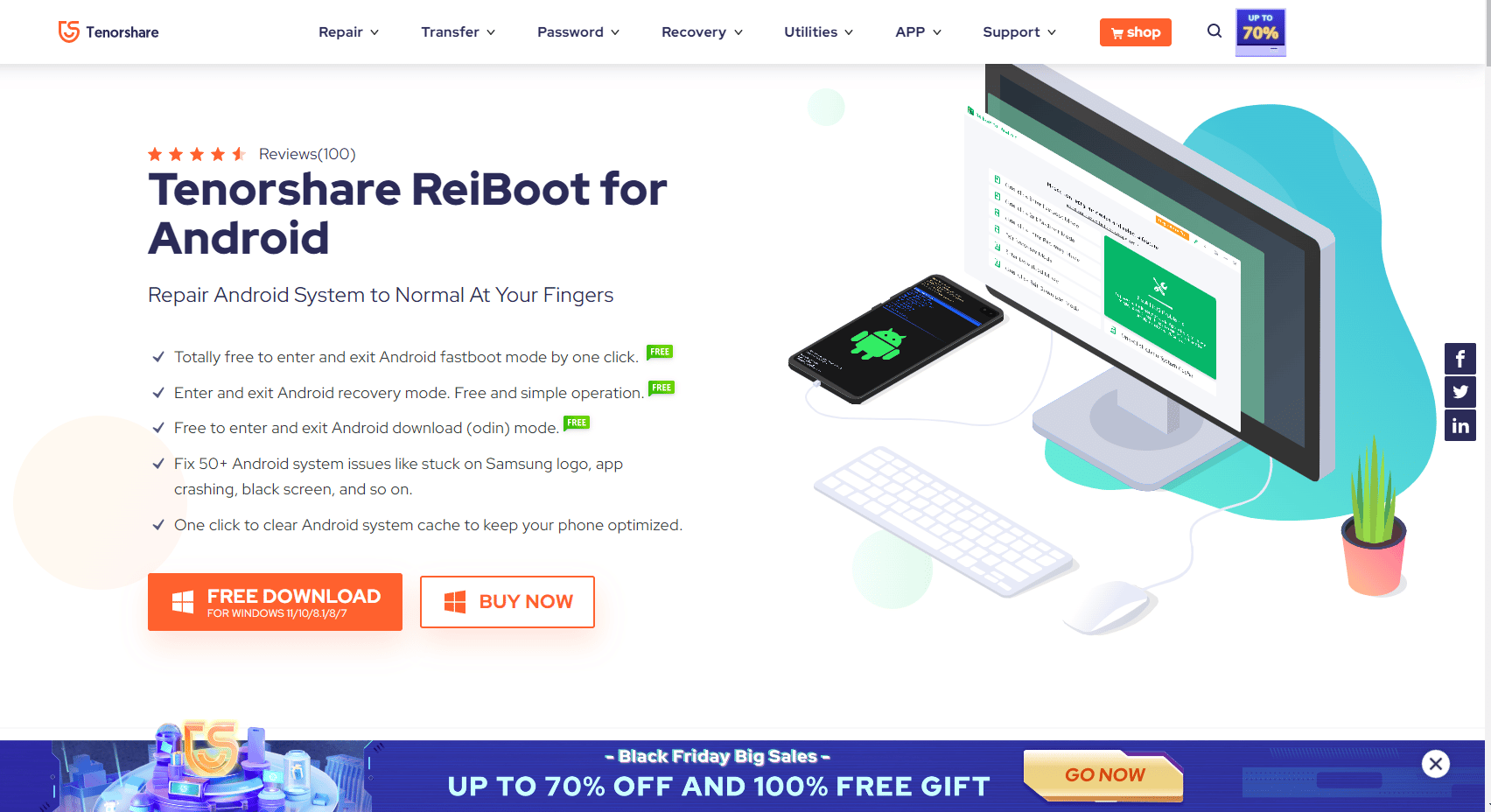
Domande frequenti (FAQ)
Q1. Perché non riesco a connettermi a Google?
Risposta. Uno dei motivi più comuni per cui non riesci a connetterti all'app Google è una cattiva connessione a Internet. Pertanto, assicurati sempre di disporre di una connessione Internet decente per evitare problemi di connettività di Google.
D2. Perché l'app Google non funziona sul mio dispositivo Android?
Risposta. Ci possono essere vari motivi per questo problema, come internet scadente, ritardi con il telefono o l'app, ecc.
D3. Come posso correggere gli errori dell'app Google su Android?
Risposta. Puoi provare a cancellare i dati della cache dell'app per l'app Google per risolvere vari errori dell'app, inclusi errori di connettività.
D4. Come posso ripristinare le mie impostazioni di rete su Android?
Risposta. In generale, puoi ripristinare le impostazioni di rete dalle impostazioni di sistema su un dispositivo Android. Tuttavia, le impostazioni del telefono potrebbero variare a seconda del produttore.
Q5. Cosa causa errori offline di Google su Android?
Risposta. Diversi fattori possono causare questo errore, inclusi dati della cache corrotti, ritardi con il telefono, una cattiva connessione a Internet, ecc.
Consigliato:
- Come recuperare messaggi di testo cancellati su Android
- Come aprire il file bin su Android
- Correggi il codice di errore 403 del Google Play Store
- Come impedisci a Google di mostrare le tue ricerche precedenti
Ci auguriamo che questa guida ti sia stata utile e che tu sia riuscito a risolvere il problema offline di Google per Android sul tuo dispositivo Android. Facci sapere quale metodo ha funzionato per te. Se hai suggerimenti o domande, faccelo sapere nella sezione commenti.
